Kiến thức Photocopy
Hướng dẫn cách Photocopy 2 mặt đúng cách chuẩn nhất 2023
Các dòng máy photocopy hiện đại ngày nay hầu hết đều hỗ trợ tính năng photo 2 mặt rất tiện lợi. Nhờ đó mà việc photo 2 mặt tài liệu, giấy A4,… cũng trở nên dễ dàng và nhanh chóng hơn. Và là một sản phẩm không thể thiếu đối với học sinh, sinh viên hay văn phòng công sở. Bởi vì, công việc, học tập của họ đều đòi hỏi sử dụng đến những tài liệu có liên quan đến photo. Chính vì vậy, mà đôi khi họ cũng phải biết sử dụng thành thạo chúng. Hôm nay hãy cùng Thiên Phú Copier tìm hiểu hướng dẫn chi tiết chi cách photocopy 2 mặt đúng chuẩn với từng loại máy, các bạn hãy tham khảo nhé!
Nội dung bài viết
Hướng dẫn cách photo 2 mặt giấy A4 chuẩn nhất

Hiện nay trên thị trường có rất nhiều loại máy photocopy khác nhau. Tùy từng loại máy mà ưu và nhược điểm cũng được đánh giá khác. Do đó, việc đầu tiên khi chọn máy photo. Đó là mọi người cần xác định máy photocopy của mình thuộc thương hiệu nào để có thể thực hiện chính xác. Dưới đây là những thông tin về cách photocopy 2 mặt giấy A4 ở các dòng máy thông dụng nhất hiện nay.
Cách Photocopy 2 mặt giấy A4 với máy photocopy Fuji Xerox
Nhắc đến máy photocopy chính hãng cao cấp. Chúng ta không thể không nhắc đến thương hiệu Fuji Xerox – một trong những thương hiệu dẫn đầu về công nghệ in ấn suốt 50 năm qua tại Nhật Bản. Fuji Xerox cung cấp cho bạn rất nhiều loại máy in và tùy thuộc vào nhu cầu của bạn. Chẳng hạn như máy photocopy công nghiệp, máy photocopy văn phòng hay máy in đa chức năng.

Cách photocopy 2 mặt giấy A4 với máy Fuji Xerox rất đơn giản. Việc đầu tiên để bạn có thể bắt đầu bằng cách nhấn nút “Sao chép” ở phía bên trái máy. Một màn hình sẽ xuất hiện, sau đó bạn sẽ chọn khổ giấy bạn muốn. Ở đây đối với giấy A4 chúng ta sẽ chọn khay 1.
Đặt tài liệu cần sao chép vào khay và chọn số lượng bản sao mong muốn ở phía bàn phím số. Để có thể sao chép 2 mặt giấy A4, bạn nhấn nút 2 Sided, nhấn phím 2 Sided để chọn chế độ: 2 → 2 Sided. Cuối cùng nhấn nút Bắt đầu để có thể sao chép bất kỳ tài liệu nào.
Quá trình thực hiện khá đơn giản. Nhưng bạn cũng cần ghi nhớ các bước để thực hiện một cách chi tiết nhất. Chỉ cần bấm sai một bước là các bước photo của bạn đã thất bại hoàn toàn.
Cách Photocopy 2 mặt giấy A4 với máy photocopy Ricoh
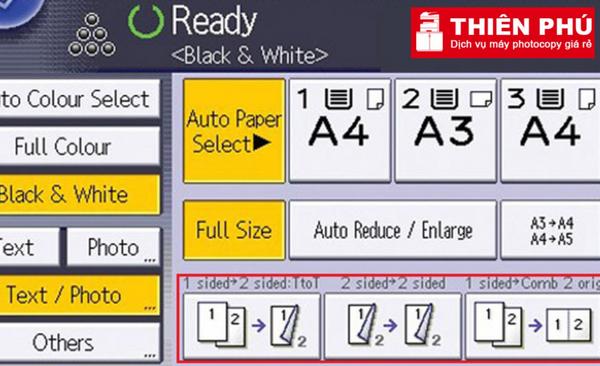
Photo 2 mặt trên khổ giấy A4 là thao tác phải biết của mọi nhân viên văn phòng để in, sao lưu tài liệu văn bản khi cần. Hiện nay, các dòng máy photocopy đều cho phép in, sao chụp trên khổ giấy A4, A5 dễ dàng chỉ vài thao tác đơn giản. Việc photocopy 2 mặt rất tiện lợi. Giúp bạn tiết kiệm 50% giấy in, từ đó tiết kiệm chi phí hoạt động của văn phòng.
Tại Việt Nam, dòng máy photocopy Ricoh xuất hiện phổ biến nhất. Đặc biệt, trong quá trình sử dụng. Ricoh thể hiện đẳng cấp của mình qua khả năng hoạt động tin cậy trong môi trường làm việc liên tục mà vẫn chạy mượt mà.
So với việc sử dụng Fuji Xerox. Cách photocopy 2 mặt giấy trên khổ A4 khá đơn giản và Ricoh có một số điểm khác biệt. Việc đầu tiên là cho tài liệu cần sao chép vào khay giấy, và nhấn nút Copy.
Đối với màn hình Ricoh, bạn chú ý đến phần cuối của nó để có thể chọn chế độ sao chép 2 mặt. Vui lòng nhấn 2 sided → 2 sided để thực hiện thành thạo chức năng này.
Cách Photocopy 2 mặt A4 với máy photocopy Toshiba

Máy photocopy Toshiba được trang bị tính năng in và copy 2 mặt giúp tiết kiệm chi phí và thời gian. Ngoài ra, máy mà còn thể hiện sự chuyên nghiệp khi sao chép bất kỳ tài liệu nào. Máy photocopy Toshiba được trang bị tính năng in và copy 2 mặt giúp tiết kiệm năng lượng cũng như tăng hiệu quả sử dụng cho người dùng. Nếu bạn là người mới và chưa biết kỹ cách cài đặt cũng như photocopy sao cho ra 2 mặt thì đừng bỏ qua những thông tin dưới đây. Cùng bắt đầu vào các bước nhé:
- Đầu tiên bạn đặt chứng minh nhân dân hoặc căn cước công dân lên mặt kính của máy.
- Tiếp theo, bạn chọn khay giấy A4 trên màn hình cảm ứng của máy rồi tiếp tục nhấn vào [ZOOM ORG -> A4].
- Nếu khổ giấy là A5 thì chọn [Original] còn A4 thì nhấn [RETURE].
- Tiếp theo, bấm vào [EDIT] rồi tiếp tục chọn [2IN1/4IN1].
- Ngay tại màn hình hiển thị, chọn [2IN1] rồi chọn phím [1 SITE].
- Sau đó bạn tiếp tục nhấn [BASIC] khi nó xuất hiện trên màn hình.
- Cuối cùng, nhấn nút [BẮT ĐẦU] để tiếp tục sao chép các giấy tờ mà bạn cần copy chúng.
Cách Photocopy 2 mặt giấy A4 với máy photocopy Canon
Canon được biết đến là một trong những thương hiệu nổi tiếng. Sản xuất máy photocopy chính hãng và uy tín nhất trên thị trường hiện nay. Dòng máy này có xuất xứ từ Nhật Bản. Được sản xuất dựa trên dây chuyền công nghệ tiên tiến hiện đại. Với quy trình kiểm định khá nghiêm ngặt trước khi đưa ra thị trường. Chính vì vậy hãng máy này là sự lựa chọn của nhiều doanh nghiệp và tạo được niềm tin cho người dùng.
Cách photocopy 2 mặt A4 trên máy photocopy Canon bạn làm theo các bước sau:
- Khởi động máy photocopy. Bật công tắc nguồn và khởi động máy nhấn “Start”. Sau đó. máy photocopy sẽ tự động sao chép khi hoàn thành
- Đặt tài liệu vào máy photocopy. Đặt tài liệu lên mặt kính máy (vị trí của giấy đã được đánh dấu bằng vạch trên mặt kính). Khi nạp đúng giấy vào khay nạp bản gốc. Máy sẽ hiển thị “Place document face down” -> gập nắp lại để nhận diện bản gốc.
- Đặt thao tác sao chép. Sau khi nạp giấy vào máy. Màn hình điều khiển của máy photocopy sẽ hiển thị các phím chức năng như số bản in, màu sắc, khổ giấy, tỷ lệ bản in, v.v. Máy photocopy thông thường sẽ có hai khay giấy 11 inch và 14 inch. Nếu bản sao có kích cỡ đặc biệt, hãy đặt nó vào khay giấy trên máy
- Kết thúc quá trình sao chép. Sau khi cài đặt xong nhấn “OK” để lưu lại thao tác -> nhấn “Start” hoặc “Copy” -> tiến hành copy dữ liệu đã nạp và copy.
Lưu ý: Cách để photocopy cmnd trên 1 mặt giấy. Quý khách vui lòng đặt cmnd ngay giữa tờ giấy A4, A5 để mặt in được cân đối và đẹp hơn.
Hướng dẫn cách photocopy 2 mặt thành 1 mặt

Cách photocopy 2 mặt thành 1 mặt đơn giản nhât đó là chúng ta không thao tác cài đặt trên máy photocopy mà chỉnh trực tiếp trên máy tính. Thông thường các dòng máy photocopy luôn kết hợp chức năng in, scan, fax và chúng ta có thể điều chỉnh chức năng in bằng máy tính kết nối như sau:
- Bật Duplex (nhấn nút khởi động máy in).
- Click vào “Start” ở góc dưới bên trái màn hình rồi chọn “Control Panel” rồi chọn tiếp “Devices and Printers”.
- Chọn đúng máy in đã kết nối. Click chuột phải chọn “Printer properties”, chọn “Preferences”. Tiếp tục di chuyển đến “Duplex”. Sau khi xuất hiện giao diện tiếp theo, click vào dòng thứ 3 trong danh sách là “Open to Left” (Trong đó, Tắt), Open to Left (lật trang từ phải sang trái để xem), Open to top (lật trang từ dưới lên trên). Ở bước này nó phụ thuộc vào tài liệu. Bạn cần in như thế nào để quyết định chọn dòng nào, không phải dòng thứ 3 luôn.
Bên cạnh đó, bạn cũng có thể nhấn tổ hợp phím “Ctrl + P” để chuyển nhanh sang chế độ in. Và chọn cài đặt tại giao diện in mà không cần thực hiện 3 bước trên. Với cách thực hiện này thì quy trình thực hiện photo hai mặt thành một mặt sẽ trở nên nhanh chóng và gọn gàng hơn.
Lời kết
Nếu bạn đang muốn tìm hiểu cách sao chụp khổ giấy A4 nhanh chóng và đơn giản bằng máy photocopy. Thì bài viết này sẽ giúp ích rất nhiều cho bạn. Việc lựa chọn cách photo trên những máy Photocopy khác nhau là điều cần thiết. Bởi mỗi máy sẽ trang bị một chức năng khác nhau. Do đó, bạn nên tìm hiểu rõ dòng máy của mình và lựa chọn cách photocopy 2 mặt đúng nhất nhé!
Xem thêm:



